संक्षिप्त रूपरेखा
निम्नलिखित लेख बताएगा कि Zyxel राउटर डिफ़ॉल्ट IP , उपयोगकर्ता नाम और पासवर्ड का उपयोग करके Zyxel राउटर में लॉगिन कैसे करें। उसी समय, जब आप राउटर में लॉग इन होते हैं तो आप अपने राउटर और होम नेटवर्क को सुरक्षित करने के लिए कुछ बुनियादी सुरक्षा उपाय कर सकते हैं।
जिसकी आपको जरूरत है
- ज़ीक्सेल राउटर
- कंप्यूटर, टैबलेट, या मोबाइल डिवाइस
ZY XEL राउटर में लॉगिन कैसे करें
अपनी राउटर सेटिंग्स को संशोधित करने के लिए, इन Zyxel राउटर लॉगिन चरणों का पालन करें:
चरण 1: अपने होम नेटवर्क से कनेक्ट करें
Zyxel राउटर लॉगिन प्रक्रिया विफल हो जाएगी आपका डिवाइस होम नेटवर्क से जुड़ा नहीं है। यह कोई फर्क नहीं पड़ता कि यह कनेक्शन नेटवर्क केबल के माध्यम से बनाया गया है या वायरलेस तरीके से। बस आपके द्वारा उपयोग किए जाने वाले डिवाइस को राउटर सेटिंग्स तक पहुंचने के लिए नेटवर्क से जुड़ा होना चाहिए।
चरण 2: अपना ब्राउज़र लॉन्च करें और 192.168.1.1 पर जाएं
राउटर सेटिंग्स या व्यवस्थापक पृष्ठ को वेब ब्राउज़र का उपयोग करके एक्सेस किया जा सकता है। आपको बस 192.168.1.1 पर जाना है, उस आईपी को एड्रेस बार में टाइप करके ..
चरण 3: Zyxel डिफ़ॉल्ट उपयोगकर्ता नाम और पासवर्ड दर्ज करें
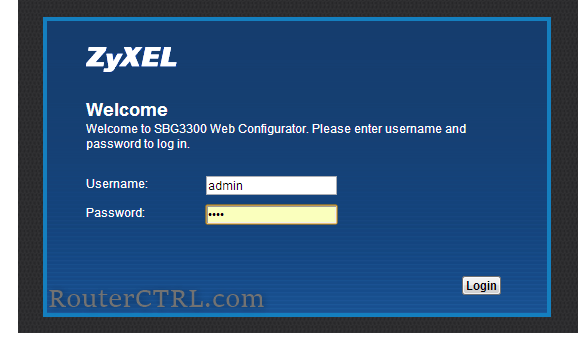
यदि आपने डिफ़ॉल्ट Zyxel राउटर लॉगिन विवरण बदल दिया है, तो आप राउटर सेटिंग्स दर्ज करने के लिए डिफ़ॉल्ट लोगों का उपयोग कर सकते हैं।
डिफ़ॉल्ट Zyxel राउटर लॉगिन विवरण हैं:
- उपयोगकर्ता नाम व्यवस्थापक
- पासवर्ड 1234
लागू करें पर क्लिक करें।
कैसे अपने zyxel राउटर को सुरक्षित करने के लिए
अपने वायरलेस राउटर और वायरलेस नेटवर्क की सुरक्षा का ख्याल रखना वास्तव में महत्वपूर्ण है। अपने नेटवर्क को सुरक्षित करने के सबसे आसान तरीकों में से एक डिफ़ॉल्ट Zyxel राउटर पासवर्ड और डिफ़ॉल्ट SSID (नेटवर्क नाम) और वाई-फाई पासवर्ड को बदलकर है। इसके अलावा यह राउटर डिफ़ॉल्ट आईपी को बदलने के लिए अनुशंसित है, और यहां तक कि एक अतिथि नेटवर्क भी सेट करें ताकि आपको अपना वाई-फाई पासवर्ड किसी के साथ साझा न करना पड़े।
एक -एक करके सुरक्षा चरणों के माध्यम से चलते हैं।
Zyxel राउटर पासवर्ड कैसे बदलें
- ऊपर वर्णित के रूप में अपने राउटर पर लॉगिन करें।
- लॉगिन करने के बाद, मेनू पर एक नज़र डालें और रखरखाव पर क्लिक करें।
- राउटर एडमिनिस्ट्रेशन इंटरफ़ेस का चयन करते हुए प्रशासन , और फिर एमिनिस्ट्रेटर पर निर्भर करता है। (या रखरखाव पर क्लिक करने के बाद उपयोगकर्ता खाते पर क्लिक करें)
- नए पासवर्ड फ़ील्ड में नया पासवर्ड टाइप करें, और इसे पुष्टि पासवर्ड फ़ील्ड में फिर से टाइप करें।
- सहेजें/लागू करें बटन पर क्लिक करें।
आपको राउटर में फिर से लॉगिन करने के लिए कहा जाएगा ताकि नए पासवर्ड का नोट लेना सुनिश्चित करें।
अनुशंसित पढ़ना: Zyxel राउटर रेड इंटरनेट लाइट: सब कुछ जो आपको जानना आवश्यक है
मेरे Zyxel राउटर पर वाईफाई पासवर्ड और SSID कैसे बदलें?
हमने पहले ही कहा है कि राउटर में लॉगिन करने के लिए आपको पहले नेटवर्क से कनेक्ट करने की आवश्यकता है। यही कारण है कि वाई-फाई पासवर्ड बदलना उन सुरक्षा कदमों में से एक है जो आपको जल्द से जल्द उठाना चाहिए। देखते हैं कि यह कैसे करना है।
- यदि आप अभी भी राउटर में लॉग इन हैं, तो चरण 2 के लिए आगे बढ़ें। यदि नहीं, तो अपने स्मार्टफोन, टैबलेट या पीसी का उपयोग करके पहले अपने राउटर में लॉगिन करें।
पुराने Zyxel राउटर के लिए
- बाईं ओर मेनू में नेटवर्क पर क्लिक करें।
- अगला शीर्ष मेनू में एपी पर क्लिक करें।
- सुनिश्चित करें कि दोनों SSID ऑटोजेनरेशन सक्षम करें और सक्षम करें कि कुंजी ऑटोजेनरेटगियन की जाँच नहीं की जाती है।
- नाम (SSID) फ़ील्ड में अपना नया नेटवर्क नाम टाइप करें।
- WPA2-PSK int सुरक्षा मोड सूची का चयन करना सुनिश्चित करें।
- एन्क्रिप्शन के रूप में TKIP/AES का चयन करें।
- पूर्व-साझा कुंजी फ़ील्ड में अपना नया वायरलेस पासवर्ड टाइप करें।
- परिवर्तनों को सहेजने के लिए लागू करें पर क्लिक करें।
नए Zyxel राउटर के लिए
- नेटवर्क सेटिंग्स पर जाएं और फिर वायरलेस पर क्लिक करें।
- अब वायरलेस नेटवर्क सेटिंग्स सेक्शन में, वायरलेस नेटवर्क नाम (SSID) फ़ील्ड में नया SSID टाइप करें।
- सुरक्षा स्तर के अनुभाग में नीचे स्क्रॉल करें।
- एक सुरक्षा मोड के रूप में WPA2-PSK का चयन करें।
- पूर्व-साझा कुंजी फ़ील्ड में अपना नया वाई-फाई पासवर्ड टाइप करें।
- परिवर्तनों को सहेजने के लिए लागू करें पर क्लिक करें।
